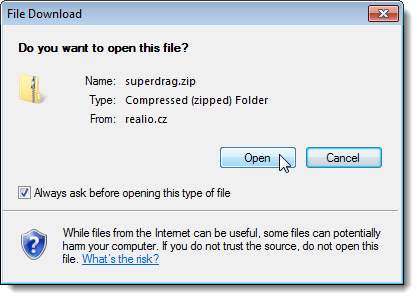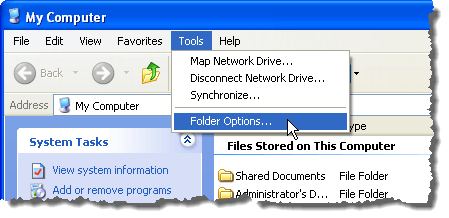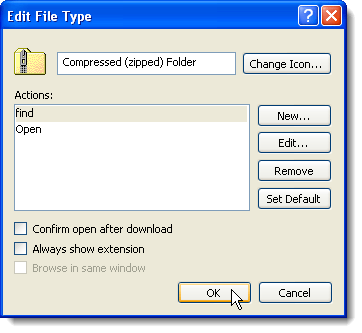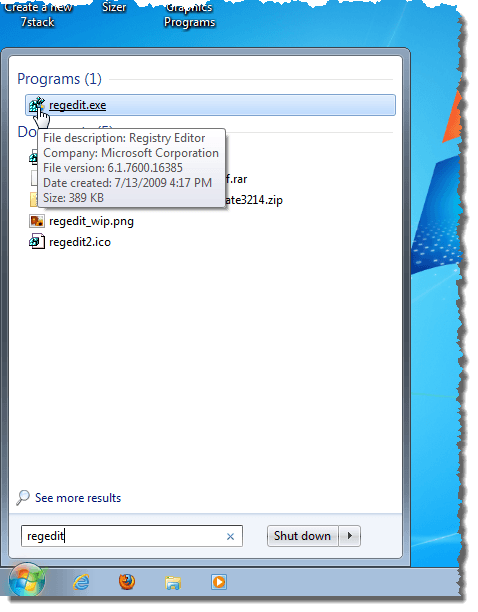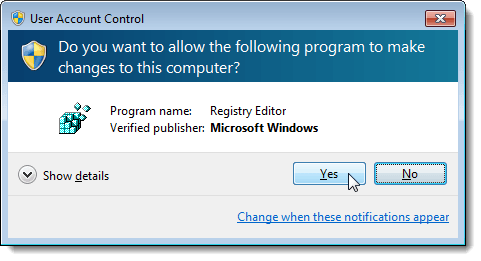कभी-कभी, जब आप इंटरनेट से फ़ाइल डाउनलोड करते हैं, तो फ़ाइल डाउनलोडसंवाद बॉक्स प्रदर्शित होता है, यह पूछता है कि क्या आप फ़ाइल खोलना चाहते हैं या फ़ाइल को डिस्क पर सहेजना चाहते हैं। इस संवाद बॉक्स पर एक चेक बॉक्स है, जिसे संवाद बॉक्स पर इस प्रकार की फ़ाइल खोलने से पहले हमेशा पूछेंकहा जाता है। यदि आप फ़ाइल डाउनलोड करते समय फ़ाइल डाउनलोडसंवाद बॉक्स नहीं देखना चाहते हैं, तो आप चेक बॉक्स को अचयनित कर सकते हैं।
हालांकि, अगर आप चेक बॉक्स को अगली बार चुनते हैं, अगली बार जब आप फ़ाइल डाउनलोड करते हैं, तो यह स्वचालित रूप से डाउनलोड हो जाएगा और फिर जिस क्रिया को आपने पिछली बार फ़ाइल डाउनलोडसंवाद बॉक्स पर चुना था (खुला या बचाओ) स्वचालित रूप से किया जाएगा। चूंकि फ़ाइल डाउनलोडसंवाद बॉक्स अब प्रदर्शित नहीं होता है, इसलिए आप इस प्रकार की फ़ाइल खोलने से पहले हमेशा पूछेंचेक बॉक्स चालू नहीं कर सकते हैं।
Windows XP में , इस चेक बॉक्स को फिर से चालू करने का एक आसान तरीका है। विंडोज 7 और Vista में, सामान्य ग्राफिकल इंटरफ़ेस का उपयोग करके इस व्यवहार को रीसेट या बदलने का कोई विकल्प नहीं है। विकल्प बदलने के लिए आपको रजिस्ट्री को संपादित करना होगा। हम आपको दोनों विधियों को दिखाएंगे।
Windows XP
इस प्रकार की फ़ाइल खोलने से पहले हमेशा पूछेंफ़ाइल पर चेक बॉक्स को चालू करें Windows XP मेंसंवाद बॉक्स डाउनलोड करें, मेरा कंप्यूटरया विंडोज एक्सप्लोररखोलें और टूलफ़ोल्डर विकल्पचुनें मजबूत>मेनू। आप नियंत्रण कक्षमें फ़ोल्डर विकल्पतक भी पहुंच सकते हैं।
फ़ोल्डर विकल्पसंवाद बॉक्स प्रदर्शित करता है। फ़ाइल प्रकारटैब पर क्लिक करें। पंजीकृत फ़ाइल प्रकारसूची में फ़ाइल प्रकार ढूंढें जिसके लिए आप डिफ़ॉल्ट फ़ाइल डाउनलोडव्यवहार (फ़ाइल डाउनलोडसंवाद बॉक्स) पर वापस लौटना चाहते हैं चयनित फ़ाइल प्रकार के लिए प्रदर्शित किया जाना चाहिए)। उन्नतबटन क्लिक करें।
नोट:इस टैब पर कोई भी परिवर्तन करने के लिए आपको व्यवस्थापकीय विशेषाधिकारों वाले खाते में लॉग इन होना चाहिए। नया, हटाएं, बदलें, और उन्नतबटन सीमित उपयोगकर्ता खातों में उपलब्ध नहीं हैं।
फ़ाइल प्रकार संपादित करेंसंवाद बॉक्स प्रदर्शित करता है। डाउनलोड के बाद खुले की पुष्टि करेंचेक बॉक्स का चयन करें ताकि बॉक्स में कोई चेक मार्क न हो। ठीकक्लिक करें।
आप फ़ोल्डर विकल्पसंवाद बॉक्स पर वापस आ गए हैं। इसे बंद करने के लिए बंद करेंक्लिक करें।
विंडोज 7 और Vista
विंडोज 7 में और Vista, आपको इस प्रकार की फ़ाइल खोलने से पहले हमेशा पूछेंचेक बॉक्स को फिर से चालू करने के लिए किसी विशिष्ट कुंजी से कुछ मान डेटा आइटम को हटाना होगा।
नोट:हम अनुशंसा करते हैं कि आप इसमें परिवर्तन करने से पहले रजिस्ट्री का बैकअप लें। रजिस्ट्री का बैक अप लेने में सहायता के लिए निम्न पोस्ट का संदर्भ लें।
रजिस्ट्री संपादक खोलने के लिए, प्रारंभ करेंमेनू खोलें और "regedit "(उद्धरण के बिना) खोज प्रोग्राम और फ़ाइलेंबॉक्स में। regedit.exeलिंक को परिणामों में प्रदर्शित करता है या regedit.exeलिंक स्वचालित रूप से हाइलाइट किया गया है, तो Enterदबाएं।
यदि उपयोगकर्ता खाता नियंत्रणसंवाद बॉक्स प्रदर्शित होता है, तो जारी रखने के लिए हांक्लिक करें।
नोट:आप अपने उपयोगकर्ता खाता नियंत्रणसेटिंग्स के आधार पर, यह संवाद बॉक्स नहीं देख सकते हैं। अधिक जानकारी के लिए, हमारी पोस्ट, विंडोज 7 - यूएसी (उपयोगकर्ता खाता नियंत्रण) को कैसे कॉन्फ़िगर करें देखें।
रजिस्ट्री संपादक प्रदर्शित करता है। निम्न कुंजी पर नेविगेट करें:
HKEY_CURRENT_USER \ Software \ Microsoft \ Windows \ Shell \ AttachmentExecute
अटैचमेंट एक्सेक्यूटकुंजी के अंतर्गत लंबी संख्या में संख्याओं के साथ कम से कम एक कुंजी होगी। नीचे दी गई छवि में चित्रित कुंजी, {FF55E06F-EB92-4CF5-AE8C-35F4B839C7CB}, क्योंकि हमने इस प्रकार की फ़ाइल खोलने से पहले हमेशा पूछेंफ़ाइल पर चेक बॉक्स को बंद कर दिया ऐप्पल के सफारी ब्राउज़र में फ़ाइल डाउनलोड करते समयसंवाद बॉक्स डाउनलोड करें।
यदि आपने इस प्रकार की फ़ाइल खोलने से पहले हमेशा पूछेंइंटरनेट एक्सप्लोरर में फ़ाइल डाउनलोड करते समय फ़ाइल डाउनलोड करेंसंवाद बॉक्स, आप {strong>AttachmentExecuteकुंजी के अंतर्गत एक कुंजी के रूप में {0002DF01-0000-0000-C000-000000000046} देखेंगे।
अटैचमेंट एक्सेक्यूटकुंजी के अंतर्गत कुंजियों में से एक का चयन करें। दाएं फलक में प्रत्येक फ़ाइल प्रकार के लिए (डिफ़ॉल्ट)मान प्लस मान होते हैं जिसके लिए आपने इस प्रकार की फ़ाइल खोलने से पहले हमेशा पूछेंचेक बॉक्स को बंद कर दिया है।
फ़ाइल प्रकार (elg।, .zip) पर राइट-क्लिक करें जिसके लिए आप इस प्रकार की फ़ाइल खोलने से पहले हमेशा पूछेंचेक बॉक्स को चालू करना चाहते हैं वापस पॉपअप मेनू से हटाएंका चयन करें और चुनें। यह आपके द्वारा हटाए गए प्रकार की फ़ाइलों को डाउनलोड करते समय फ़ाइल डाउनलोडसंवाद बॉक्स सेट करता है और इस प्रकार की फ़ाइल खोलने से पहले हमेशा पूछेंडिफ़ॉल्ट सेटिंग में चेक बॉक्स को वापस चेक करें।
मूल्य हटाएं पुष्टि करेंसंवाद बॉक्स प्रदर्शित करता है यह सुनिश्चित करने के लिए कि आप वास्तव में मूल्य को स्थायी रूप से हटाना चाहते हैं। हांक्लिक करें।
बाहर निकलेंफ़ाइलमेनू।
अब जब आप इस विकल्प को फ़ाइल डाउनलोडसंवाद बॉक्स पर रीसेट कर सकते हैं , आपको इसे कभी-कभी बंद करने के बारे में चिंता करने की ज़रूरत नहीं है। इसे फिर से चालू करना काफी आसान है। का आनंद लें!